windows7系统下Solidworks双击后闪屏不显示主界面怎样办
Windows XP是美国微软公司研发的基于X86、X64架构的PC和平板电脑使用的操作系统,于2001年8月24日发布RTM版本,并于2001年10月25日开始零售。其名字中“XP”的意思来自英文中的“体验(Experience)”。该系统是继Windows 2000及Windows ME之后的下一代Windows操作系统,也是微软首个面向消费者且使用Windows NT5.1架构的操作系统。
Solidworks是一款三维设计制图软件,让您能够创建、仿真、发布和管理数据,然而有windows7系统用户在安装Solidworks后,双击Solidworks图标出现闪屏,并且不显示主界面,这是怎么回事呢,对此小编就给大家整理一下windows7系统下Solidworks双击后闪屏不显示主界面的详细解决步骤。
1、点击电脑最左下角的图标;

2、点击“所有程序”出来下图界面;
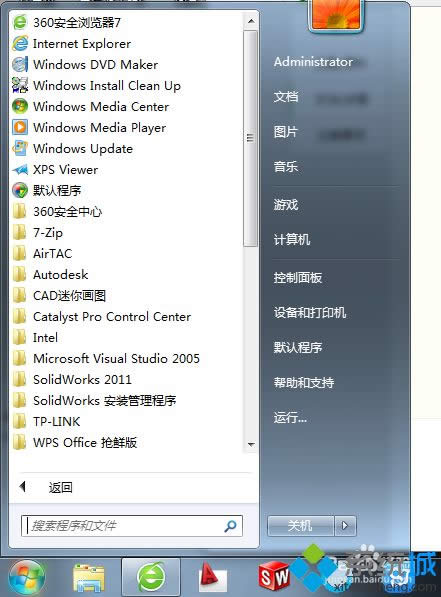
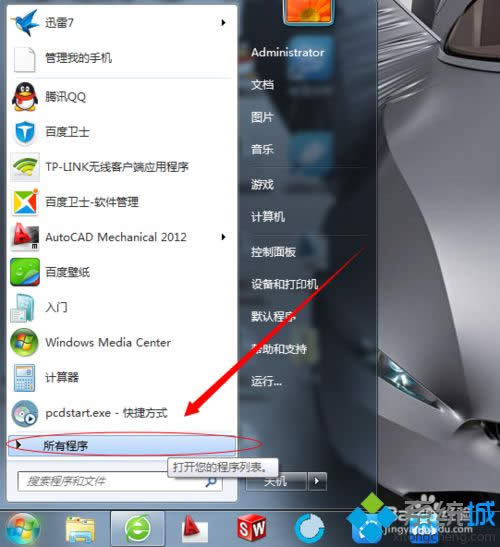
3、点击“Solidworks 2011”选项(我电脑上的版本是2011版的);
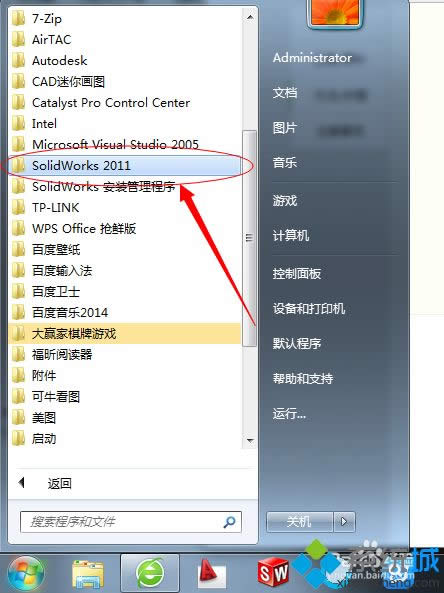
4、点击“Solidworks 工具”选项;
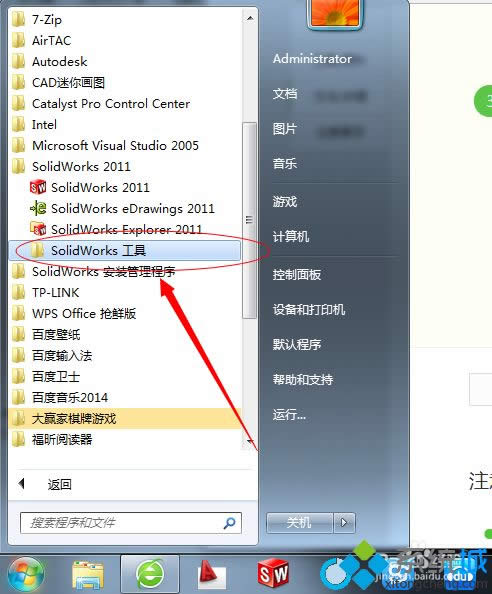
5、点击“SolidNetworks许可管理程序”;
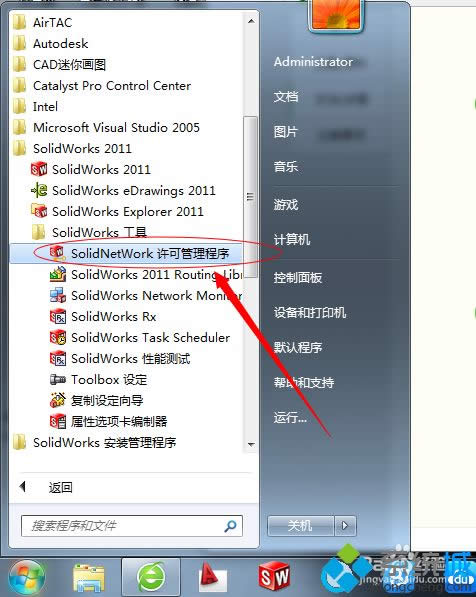
6、而后出来的就是我们的重头戏啦,出来的小框中显示“Thank you for using S olidSQUAD's Solidworks 2011 release!”直接点击“确定”键;
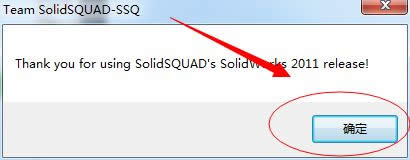
7、后面出来的界面“Trial Reset successfully! Performing activation...”直接点击“确定”键;
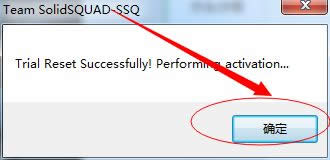
8、紧接着出来的界面“All done! Enjoy!”直接点击“确定”键;
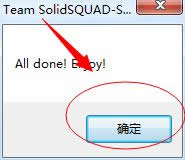
9、重新双击桌面的Solidworks图标,或者点击你固定在任务栏的Solidworks图标;

10、点击后,出来的界面欢迎界面紧接着就是主界面了。

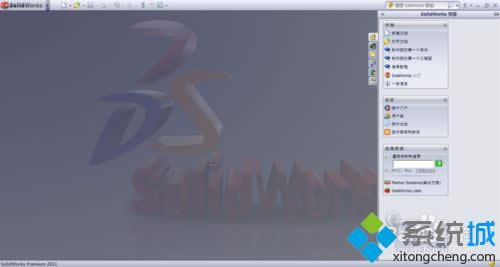
通过上面的方法就可以解决windows7系统下Solidworks双击后闪屏不显示主界面这个问题了,如果你也有遇到这样的情况,不妨可以参照上面详细的步骤来解决吧。
Windows XP服役时间长达13年,产生的经济价值也较高。2014年4月8日,微软终止对该系统的技术支持,但在此之后仍在一些重大计算机安全事件中对该系统发布了补丁。
……